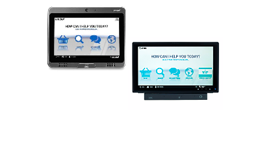Zebra ZD410 – инструкция и настройка
Термопринтер Зебра обладает высокой скоростью печати (до 152 мм в сек при разрешении в 203 dpi) и производительностью (до 2000 этикеток за смену). Компактные размеры позволяют устанавливать оборудование на небольшом столе. Прилагается к принтеру Zebra ZD410 инструкция, по которой легко подключить технику к ПК и начать печать штрих-кодов.
Краткий обзор термопринтера

Принтер этикеток Зебра ZD410 подходит для розничной торговли, сферы логистики, складирования и производства (легкого). Он распечатывает этикетки и стикеры с применением различных по ширине и параметрам шрифтов. Способен выдавать линейные и двухмерные штрих-кода с максимальной шириной носителя в 56 мм.
Предусмотрены специальные модели принтеров для медицинских учреждений, где корпус выполнен из пластика. А также можно доукомплектовать классическую версию резчиком термобумаги и термоголовкой с плотностью печати в 300 dpi.
Принтер или порты для Ethernet (10/100). Подключение предусмотрено только к электросети (встроенного аккумулятора нет). Можно использовать в «полевых условиях». А также импортировать данные для печати на подходящем носителе непосредственно из файлов формата XML.
Прилагается в комплекте к термопринтеру этикеток Zebra ZD410 инструкция на русском языке. В ней и в техническом паспорте к оборудованию прописаны подробные характеристики техники.
Как включить принтер Зебра
Оборудование поставляется в коробке. В комплекте предусмотрен сам принтер для печати штрих-кодов, адаптер питания, шнур для адаптера, USB переходник для подключения к ПК, диск с драйверами и инструкция по применению.

Для легкого подключения принтера прилагается иллюстрированное описание. Сама Зебра ZD410 инструкция по эксплуатации указывает на следующие шаги запуска оборудования:
- Подключить устройство к адаптеру питания и USB. Присоединить сетевой адаптер к электросети в 220 Вт. Соединить USB при помощи кабеля к ПК.
- Загрузить рулон с носителем (самоклеющейся лентой или термобумагой для чеков). Для этого сместить желтые защелки по бокам корпуса вперед. Приподнять прозрачную крышку корпуса. Разместить ленту с носителем между держателями. Свободный кончик должен остаться сверху между ограничителями. Закрыть крышку.
- Включить термопринтер. Дождаться загорания зеленого индикатора после нажатия кнопки «Пуск» и намотки носителя на ролик.
- Загрузить диск с драйверами на ПК. Настроить принтер через панель управления внешними устройствами.
- Запустить программу учета, к примеру, 1С и распечатать первую этикетку для пробы.
Смена носителя осуществляется по этим же шагам. Настройка драйверов делается один раз на ПК. При смене компьютера снова установите ПО для принтера Zebra ZD410 по инструкции.
Для обновления драйверов всегда можно зайти на официальный сайт производителя. Если вы хотите модель принтера с более высокой производительностью, можете выбрать ее в нашем каталоге термопринтеров Zebra. Все принтеры Zebra сертифицированы и продаются вместе с инструкцией на русском языке.